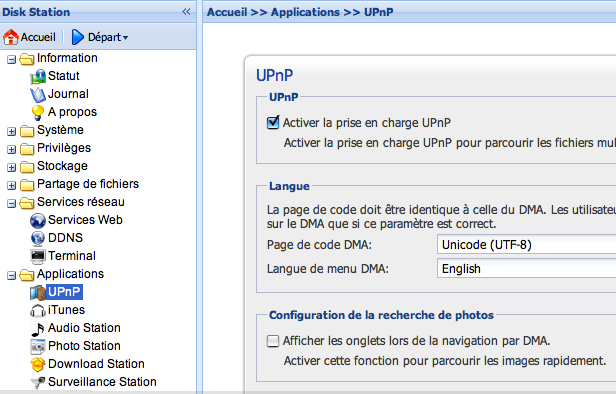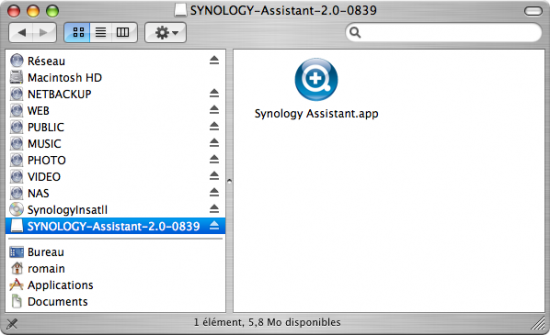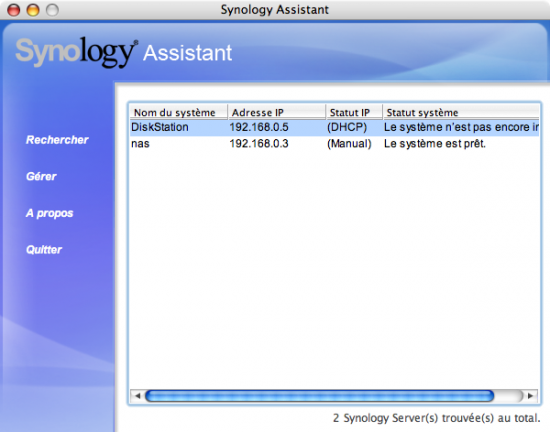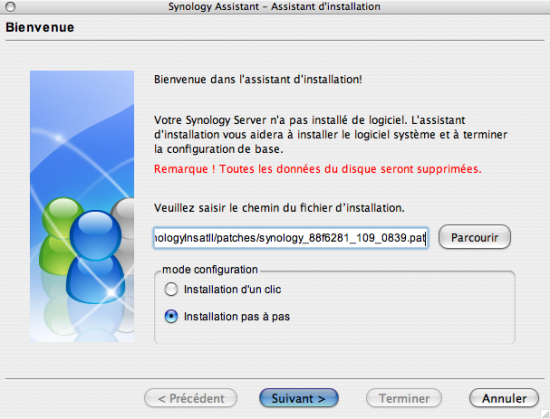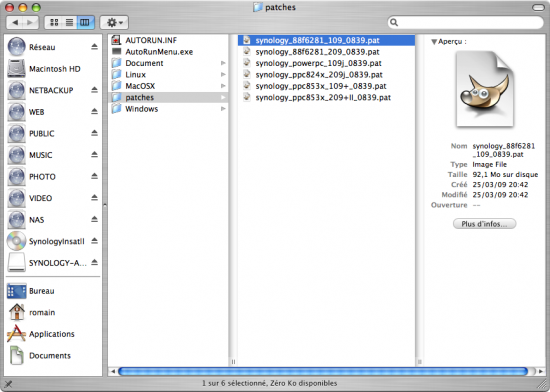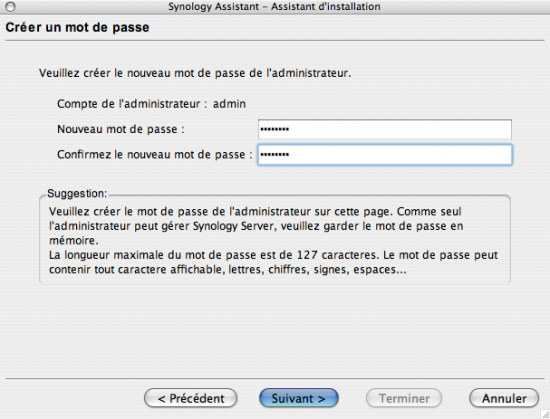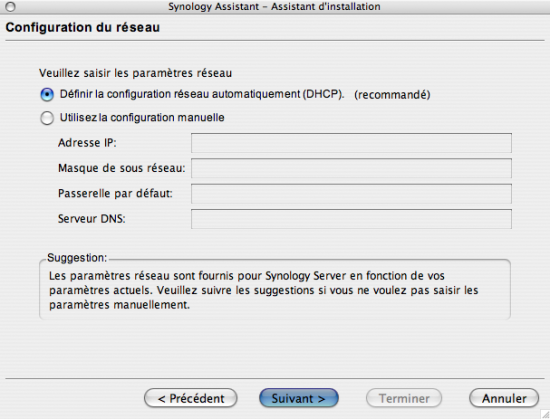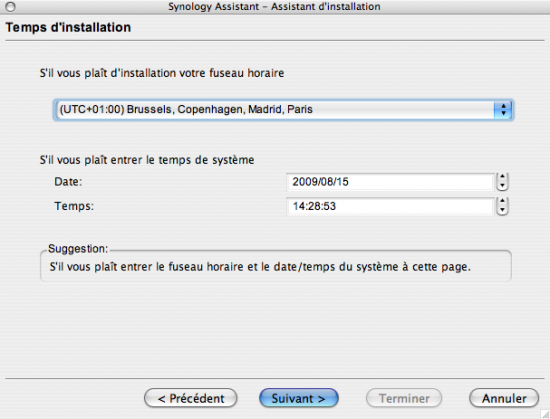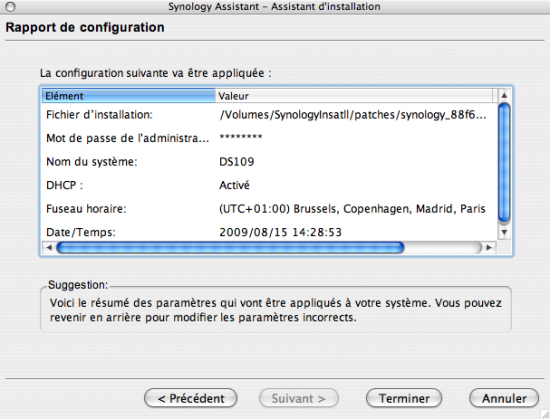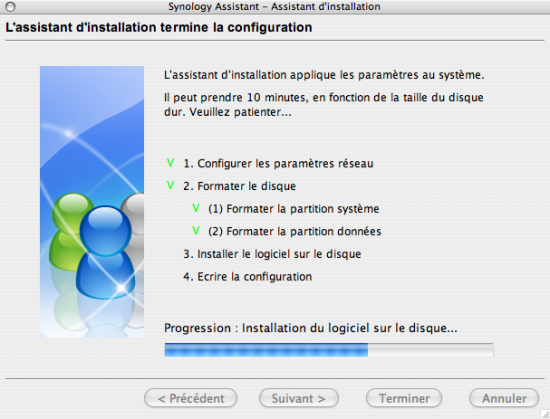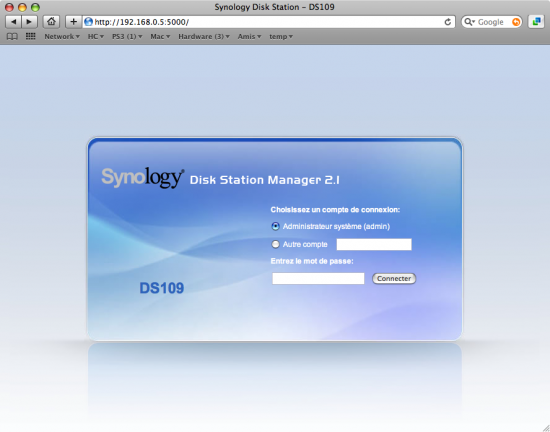Après vous avoir présenté le déballage du DS109, je vais vous parler de sa mise en route.
Bien entendu, la première chose est de connecter l’alimentation du NAS et de le relier au réseau local. C’est le moment où on peut se rendre compte du bruit : bruit du disque dur et bruit du ventilateur. Mes craintes sont levées, ce NAS est tout sauf une nuisance; on l’entend un petit peu mais c’est très supportable. Le disque dur gratte un peu et le ventilateur tourne lentement en produisant un bruit assez grave et sourd. J’ai lu qu’on pouvait diminuer la vitesse du ventilateur dans l’interface de gestion ce qui fera encore baisser le bruit, c’est un très bon point.
Comme je rechigne à installer tout et n’importe quoi sur mes machines, j’essaie autant que possible d’éviter les installateurs automatiques et autres CD qui nous polluent avec tout un tas de trucs qui ne servent à rien (genre barres de navigation, etc.). J’ai donc cherché un moyen de faire l’installation du DS109 sans utiliser le CD fourni. Apparemment il faut nécessairement utiliser l’assistant pour mettre le NAS en route la première fois. J’ai donc utilisé la version mac de l’assistant fourni avec le NAS. Bon point : j’ai l’impression que tous les NAS Synology utilisent cet assistant. La version fournie est assez récente : elle date de fin mars 2009 (firmware 839).
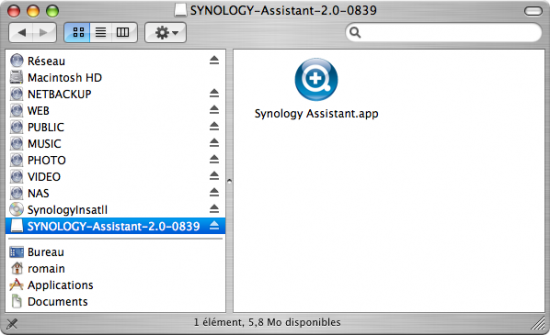
La version mac de l'assistant d'installation Synology
Après avoir lancé l’assistant d’installation, celui-ci affiche les NAS Synology présents sur le LAN :
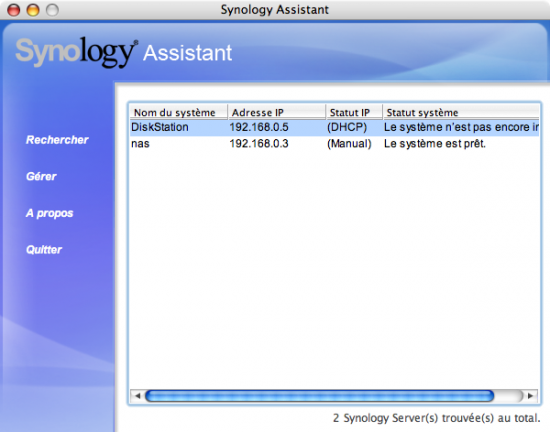
L'assistant affiche les NAS Synology présents sur le réseau.
L’assistant vous invite ensuite à configurer le nouveau NAS. Il faut fournir le chemin vers le firmware du DS109 et choisir le mode de configuration (pas à pas pour moi).
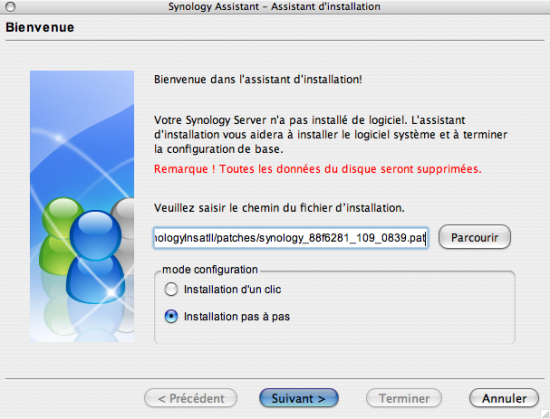
Première étape : choix du firmware à charger
A titre indicatif voilà la liste des firmwares présents sur le CD fourni : il y a toute la famille des 109 et 209.
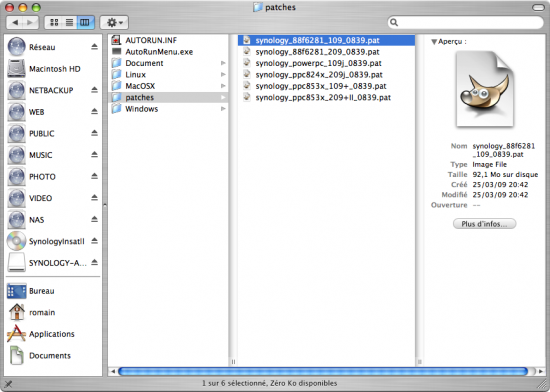
La liste des firmwares présents sur le CD.
L’assistant nous permet ensuite de modifier le nom du NAS :

Choix du nom du NAS
Puis modification du mot de passe admin
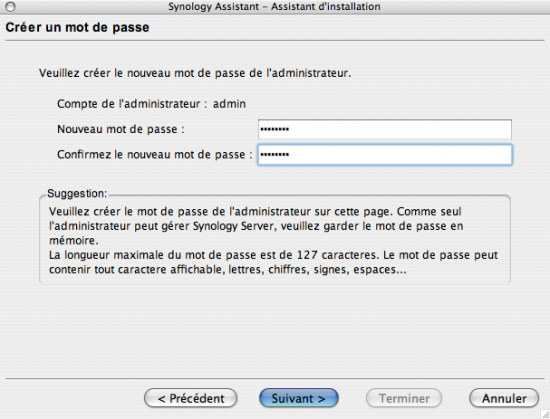
Modification du mot de passe admin
On peut changer la configuration réseau du NAS. En ce qui me concerne, je reste en DHCP. J’ai configuré mon routeur (freebox) pour qu’il attribue une IP fixe au DS109.
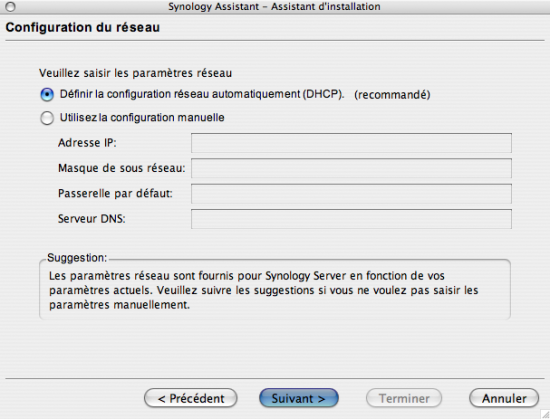
Configuration réseau
On peut modifier la configuration date & time du NAS.
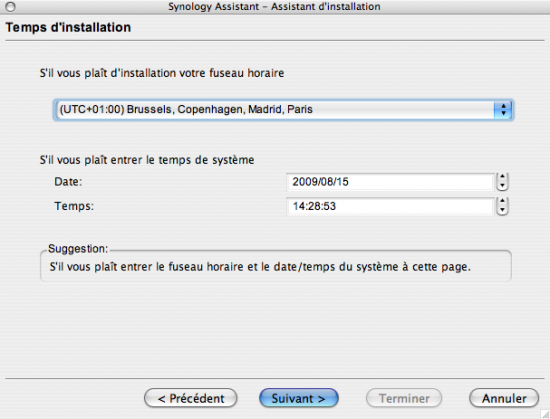
Configuration date et heure
L’assistant affiche ensuite une synthèse de la configuration à appliquer puis lance l’installation.
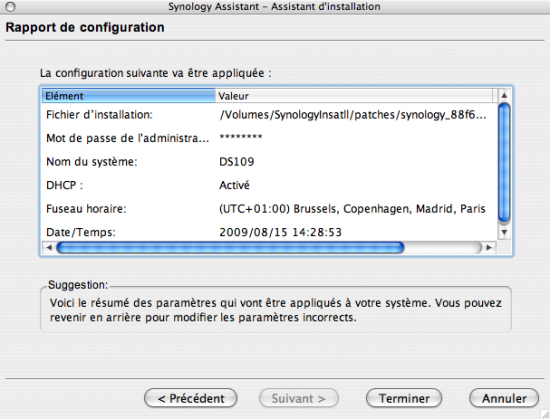
Synthèse de configuration à appliquer
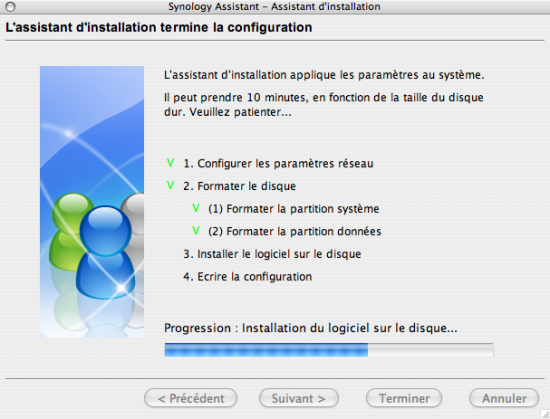
Installation de la configuration
A la fin de l’installation, l’assistant se ferme (un peu brutalement) et on dispose enfin d’un NAS 100% fonctionnel.
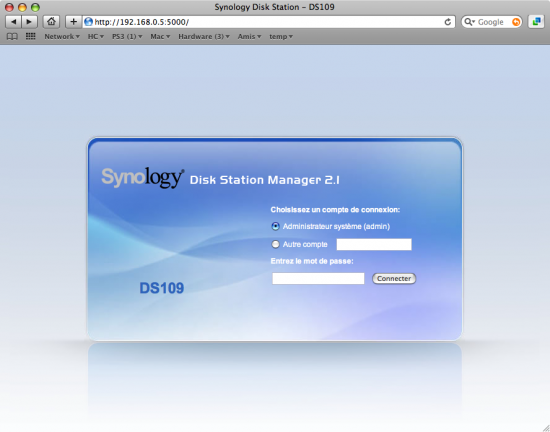
La configuration est terminée : on peut se connecter à l'interface de gestion du NAS sur le port 5000.
Pour terminer cette mise en route j’ai mis à jour le firmware de la bête : il est disponible en version 850 sur le site de Synology alors que ma version actuelle est 839 (la version du CD). Pour faire la maj, on se connecte en admin à l’interface de gestion puis on choisit Mise à jour du progiciel de l’onglet Système. On charge le nouveau firmware préalablement téléchargé puis on laisse travailler le NAS. Le DS109 est maintenant à jour !
D’ailleurs, pendant qu’on est dans l’onglet Système, en choisissant Alimentation on peut choisir le mode de ventilateur pour disque dur 2.5″ (par défaut il est en 3.5″). En passant en mode 2.5″, le ventilateur s’arrête de tourner !! On n’entend donc plus que le bruit de grattement du disque dur. J’imagine (j’espère) que le ventilateur se remet en fonctionnement quand le NAS chauffe trop. En ce moment, j’ai 49°C au disque dur dans une pièce à 27°C et le ventilateur ne tourne pas. On verra s’il se met à tourner quand le NAS est plus sollicité. En tout cas cette gestion de la ventilation est une super option. Je comprends mieux pourquoi Synology nous a fourni des disques 2.5″ pour le test.
Au final la mise en route est assez rapide, de l’ordre de la demi-heure en prenant son temps et ne pose pas de problèmes particuliers. Je regrette un peu que l’utilisation d’un assistant soit obligatoire : j’aurais préféré pouvoir tout gérer via une interface web, ça aurait été plus élégant.